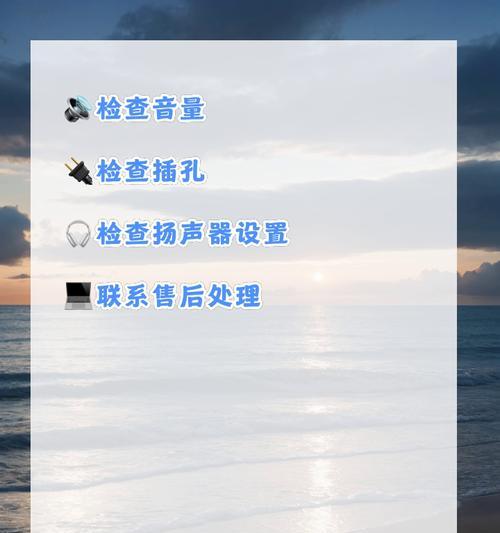更换笔记本电脑的内存卡是一个技术活,对于想要提升电脑性能或修复相关问题的用户来说,学会正确的步骤至关重要。特别是对于MSI(微星)品牌笔记本,正确的操作步骤能帮助你顺利进行升级。MSI笔记本更换内存卡的具体步骤是什么呢?请跟随本文一起学习。
确认兼容性和准备工作
1.确认内存卡兼容性
在更换内存卡之前,需要确认您准备购买或已经拥有的内存卡是否与您的MSI笔记本型号兼容。可以通过笔记本的型号查看官方网站提供的硬件规格,或者使用一些专业软件检测当前内存的信息,包括类型(DDR3或DDR4等)、速度以及容量。
2.准备工具和配件
新的内存卡
静电手环或防静电垫(防止静电损害电脑硬件)
螺丝刀套装(尤其是十字和一字螺丝刀)

步骤一:关闭笔记本电源并移除电池
在开始之前,首先确保笔记本完全关闭。然后拔掉电源适配器,并移除电池(对于某些型号,电池可能不可拆卸,需查阅说明书)。断开所有外部设备,确保笔记本处于无电状态,避免任何可能的电流损害。

步骤二:拆卸后盖
不同型号的MSI笔记本拆卸后盖的方式可能略有不同,但通常都需要先卸下底部的螺丝。使用螺丝刀小心旋开底部的螺丝,然后轻轻地把后盖取下。对于一些型号,可能需要移除键盘或其他部件才能更换内存卡。

步骤三:识别和取出旧内存卡
在笔记本内部,内存通常安装在特定的内存插槽中。找到内存条后,按下内存插槽两侧的卡扣,让内存条弹起。轻柔地将旧内存卡取出,并放置在一旁,避免静电损坏。
步骤四:安装新的内存卡
取下新内存卡的保护塑料。确保内存卡金手指部分干净无尘,然后将其对准插槽,稍微倾斜角度插入。内存卡的两端都会有一个卡扣,确保两端卡扣都扣紧了,内存卡才算安装到位。
步骤五:还原笔记本部件
安装完内存卡后,按照拆卸的相反顺序还原笔记本的各个部件。确保所有螺丝都已正确旋紧,后盖也无误地装回。如果在拆卸过程中需要移除键盘,请小心操作以免损坏。
步骤六:开机测试
安装好所有部件后,连接电源适配器和所有外部设备,然后尝试开机。开机后,进入BIOS或系统信息界面检查内存是否被正确识别。确认新内存卡工作正常后,再进行正常使用。
常见问题与解决方法
问题一:内存卡不被识别
确认内存卡是否正确安装,金手指部分是否有灰尘或划痕。
检查BIOS设置中是否有相关的内存设置选项需要调整。
尝试更换内存插槽看是否能被系统识别。
问题二:开机无反应或死机
确认所有部件都正确安装且螺丝都已旋紧。
检查是否有静电或短路的情况发生。
如果问题依旧,可能需要重新安装内存卡或寻求专业帮助。
结语
更换MSI笔记本的内存卡是一个相对简单但需谨慎进行的过程。在确保安全的情况下,按照本文的指导步骤,即使是初学者也能顺利升级内存。若您对电脑硬件不够熟悉,建议寻求专业人员的帮助,以免造成不必要的损失。希望本文能够帮助您成功升级笔记本内存,享受更流畅的电脑体验。